Apple introduziu Toque digital em mensagens juntamente com a atualização da versão iOS 10 em 2015. O efeito Digital Touch é uma forma interessante de se comunicar com a família ou amigos. Você pode enviar uma mensagem que é mais do que uma assinatura digital manuscrita. Se você ainda não usou o novo recurso do iPhone, veio ao lugar certo. Neste artigo, você pode entender o significado de Digital Touch. Além disso, você terá 3 melhores maneiras de usá-lo facilmente, como desenhar e enviar. Leia e explore mais agora!
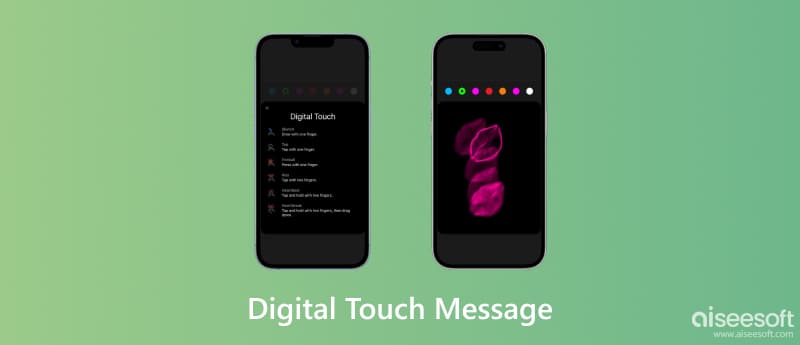
O Digital Touch é um novo recurso integrado ao aplicativo Mensagens no iPhone. Esse recurso de desenho permite que você envie uma série de esboços animados, toques, bolas de fogo, beijos, batimentos cardíacos e corações partidos com outras pessoas em uma conversa do iMessage. Ele também suporta a adição de um efeito Digital Touch à sua foto ou vídeo.
Mas o Digital Touch está limitado apenas ao iOS 10 ou posterior. Você precisa atualizar a versão do seu iPhone com antecedência para enviar todos os tipos de belas animações usando desenhos Digital Touch.
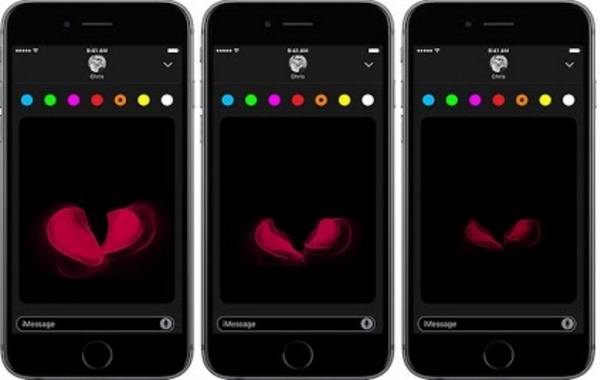
Antes de enviar mensagens, abra o Mensagens app e selecione um contato para o qual deseja enviar uma mensagem de texto. Você verá o ícone do Digital Touch na parte inferior da tela. Em seguida, siga os truques do Digital Touch que compartilhamos nesta parte.
Compartilhar desenhos ou animações no aplicativo Mensagens é uma forma interessante de expressar seu sentimento diretamente. Não há necessidade de etapas complexas; você pode iniciar seu Digital Touch no iPhone rapidamente. Siga os Passos abaixo.
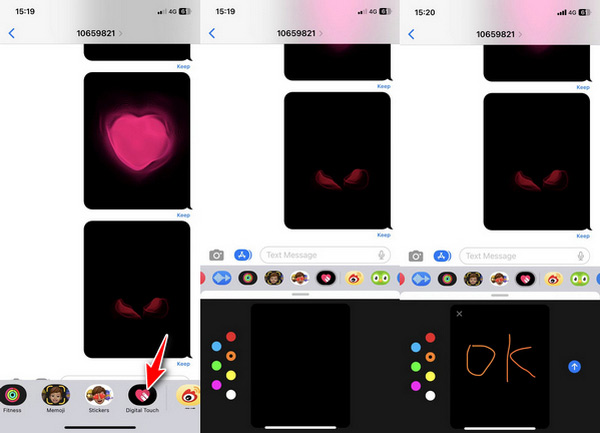
Tap: Selecione uma cor para tocar com um dedo para criar uma explosão de cores na tela. Você pode alterar qualquer cor para tocar novamente.
Bola fogo: Toque e segure com um dedo na tela. Você enviará uma mensagem de bola de fogo.
Beijo: Toque com dois dedos para criar um efeito de beijo na tela.
Batimento cardiaco: Toque e segure com dois dedos para enviar um efeito de batimento cardíaco.
Desgosto: Toque e segure com os dois dedos até que um efeito de batimento cardíaco apareça, então arraste para baixo para quebrá-lo para obter um efeito de desgosto.
Se você encontrar o erro Mensagens não enviando animação. Tente verificar ou redefinir a condição da Internet primeiro.
Um efeito exclusivo do Digital Touch pode ser usado para mais do que apenas iMessages. Também pode ser adicionado à sua foto e vídeo ao enviá-los no aplicativo Mensagens. Veja como adicionar um toque digital para fotos ou vídeos no seu iPhone.
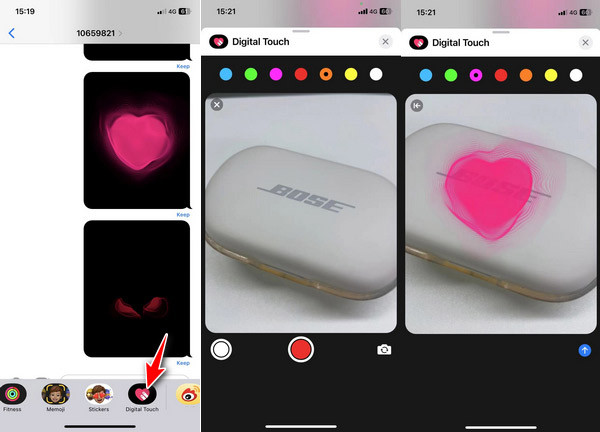
O efeito Digital Touch é interessante, mas seu fundo costuma ser preto ou feio. Ao receber esta mensagem em seu iPhone, você pode salvar o efeito Digital Touch por captura de tela, mas não pode alterar o plano de fundo no aplicativo Mensagens. Se você quiser embelezar esta captura de tela, experimente alguns removedores de fundo, como Aiseesoft removedor de fundo grátis online. Esta ferramenta gratuita usa IA para remover o fundo de sua foto ou retrato com o efeito Digital Touch. Também permite alterar a cor do plano de fundo e editar a imagem com o recurso de corte. Você pode ler as etapas abaixo se tiver salvo o efeito Digital Touch como uma imagem.
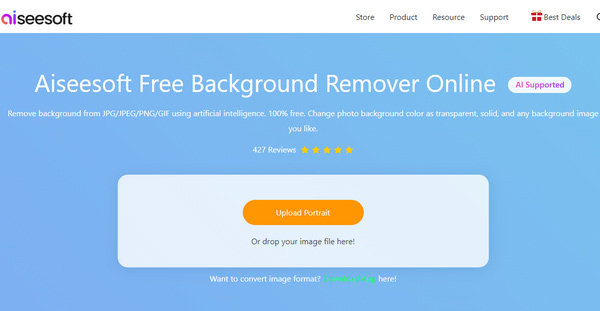
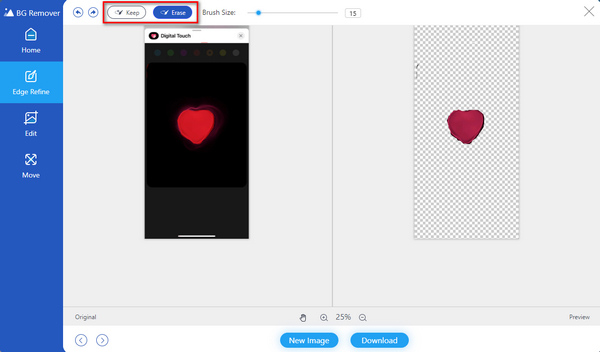
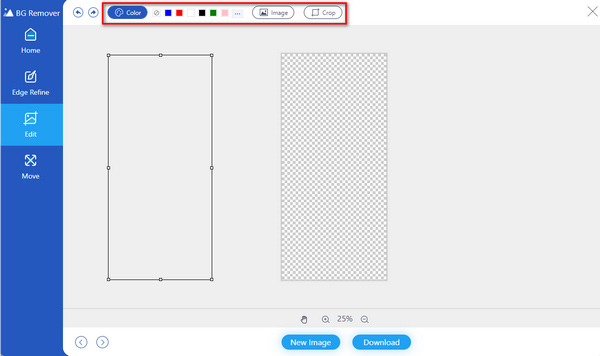
Nota: A versão online limitará a largura ou altura da imagem a 3000px. Para usar mais recursos, você pode baixar a versão desktop, Aiseesoft Video Converter Ultimate.
100% seguro. Sem anúncios.
100% seguro. Sem anúncios.
Por quanto tempo você pode gravar um vídeo quando o iPhone o envia no aplicativo Mensagens?
Você pode gravar um vídeo curto em 10 segundos. Após a gravação, você pode editar o vídeo com as ferramentas de esboço Digital Touch.
O Digital Touch pode ser salvo?
Sim. Você verá Manter abaixo do canto inferior direito da caixa de mensagem ao enviar ou receber uma mensagem do Digital Touch. Toque nele e salve-o para sempre. Caso contrário, a mensagem desaparecerá em 2 minutos se você for o destinatário.
O Digital Touch é apenas para iPhones?
Não. O conteúdo do Digital Touch só pode ser enviado em dispositivos iOS como iPhone/iPad com iOS 10 ou Apple Watch com watchOS 2 ou posterior. Mas pode ser visualizado em todos os dispositivos iOS sem limites de versões, até mesmo em telefones Android.
Conclusão
Ao ler este artigo, você aprendeu o que é o toque digital do iPhone em detalhe. E você pode enviar diferentes efeitos do Digital Touch de acordo com suas necessidades. Quer você envie o Digital Touch diretamente ou edite sua imagem após recebê-lo, você pode obter soluções aqui. Se você deseja processar a imagem do Digital Touch, pode obter poderosos editores de fotos Aqui.

O Video Converter Ultimate é um excelente conversor, editor e aprimorador de vídeo para converter, aprimorar e editar vídeos e músicas em 1000 formatos e muito mais.
100% seguro. Sem anúncios.
100% seguro. Sem anúncios.